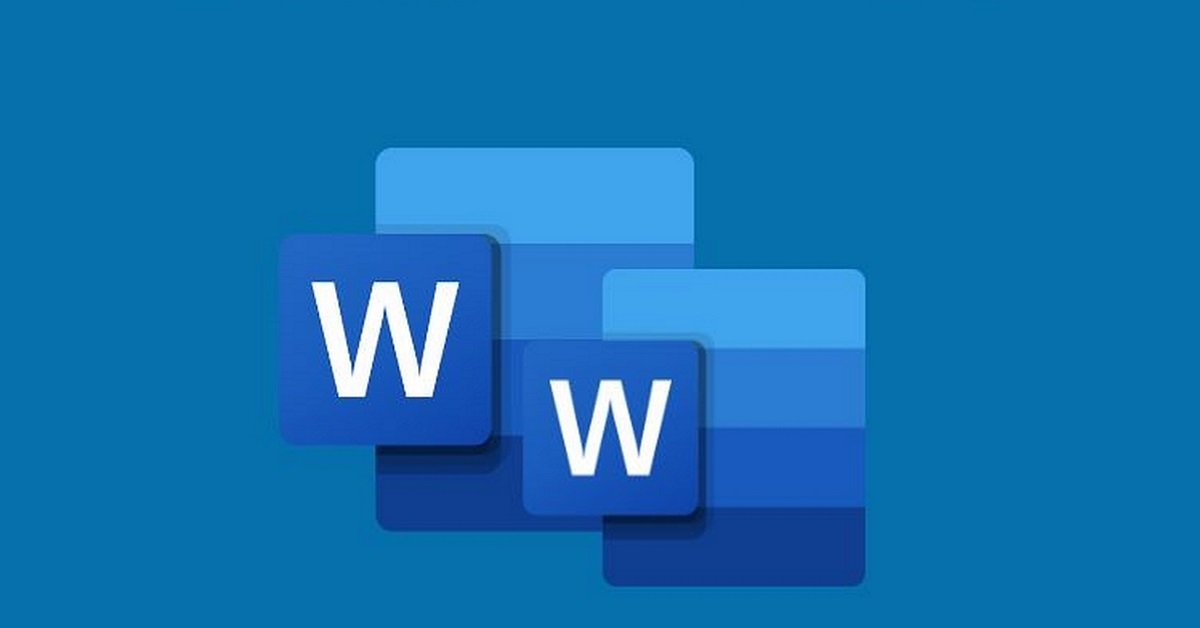Lỗi dính chữ trong Word là hiện tượng thường gặp khi soạn thảo văn bản trên Microsoft Word. Lỗi này gây ra khó khăn cho người soạn thảo và đọc hiểu văn bản. Vậy nguyên nhân của lỗi dính chữ trên Word do đâu? Cách khắc phục lỗi dính chữ trên Word được thực hiện như thế nào? Mời các bạn theo dõi bài viết dưới đây của Hoàng Hà Mobile để nắm được giải đáp chi tiết nhé!
Lỗi dính chữ trong Word là gì?
Dính chữ trong Word là hiện tượng các chữ cái trong đoạn văn bản bị dính lại với nhau, không có khoảng cách giữa chúng làm cho văn bản khó đọc. Đây là một lỗi khá phổ biến trong các phiên bản Microsoft Word, đặc biệt khi mở tệp Word trên các máy tính hoặc phiên bản Word khác nhau. Nguyên nhân của lỗi dính chữ trên Word được xác định:
- Do mở tài liệu Word được tạo ra từ phiên bản khác trên máy tính có phiên bản Word khác có thể gây ra lỗi về định dạng, chữ bị dính lại với nhau.
- Font chữ không tương thích hoặc bị thiếu cũng là nguyên nhân chính gây lỗi dính chữ. Điều này thường xảy ra khi bạn sử dụng một font chữ đặc biệt mà máy tính hiện tại không cài đặt hoặc không nhận diện đúng.
- Việc cài đặt khoảng cách giữa các ký tự có thể bị điều chỉnh không chính xác, gây ra hiện tượng các chữ cái dính lại với nhau.
- Nếu phiên bản Microsoft Word của bạn có lỗi hoặc gặp xung đột với hệ điều hành cũng có thể dẫn đến vấn đề này.
- Hay khi các bạn sao chép văn bản từ nguồn khác (như website, PDF, hoặc phần mềm khác) có thể làm dính chữ do sự không tương thích về định dạng.
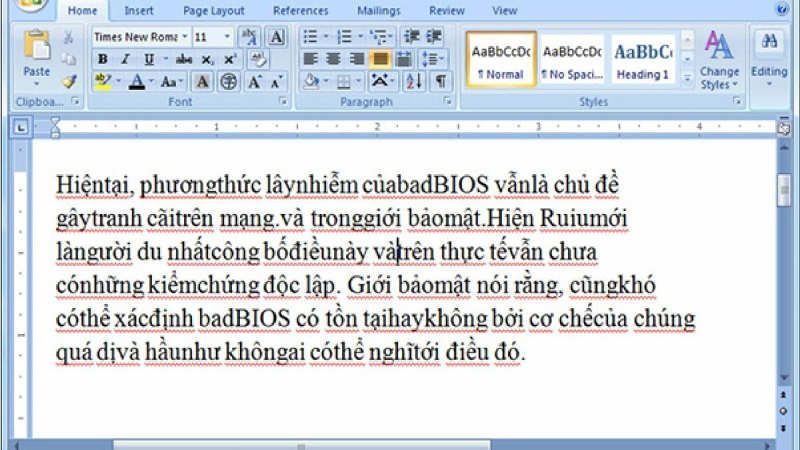
Cách khắc phục lỗi dính chữ trong Word
Sính chữ trong Word gây ra nhiều phiền phức, ảnh hưởng đến tiến độ công việc của các bạn. Do đó, sửa ỗi dính chữ trong Word rất quan trọng đảm bảo tính thẩm mỹ và chuyên nghiệp hơn. Một tài liệu được trình bày rõ ràng, có khoảng cách hợp lý giữa các ký tự và từ sẽ tạo cảm giác dễ chịu khi đọc. Sau đây là những cách khắc phục lỗi dính chữ trên Word cho các bạn nắm được:
Word 2003, 2007
Hiện nay, vẫn còn một số ít người dùng Word 2003, 2007 gặp tình trạng bị dính chữ. Cách để sửa lỗi dính chữ trên Word 2003, 2007 được thực hiện như sau:
Bước 1: Trước tiên, các bạn hãy mở tài liệu Word đang gặp phải lỗi dính chữ -> chọn vào tab Microsoft Office -> chọn Word Options.
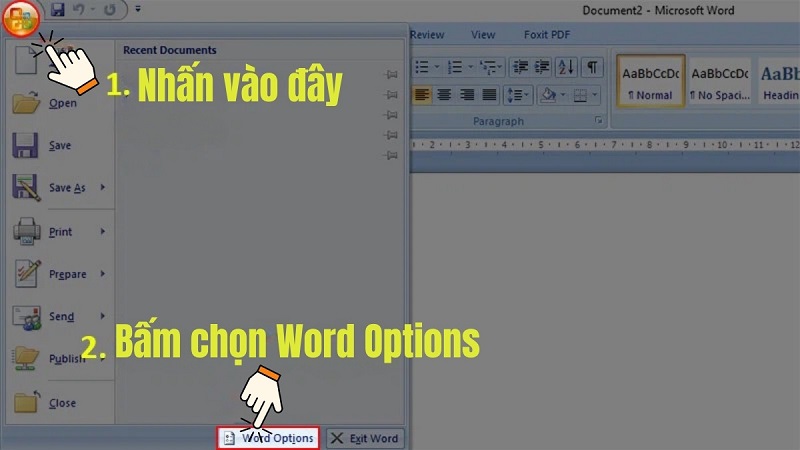
Bước 2: Lúc này xuất hiện cửa sổ Word Options, các bạn click chọn mục Proofing.
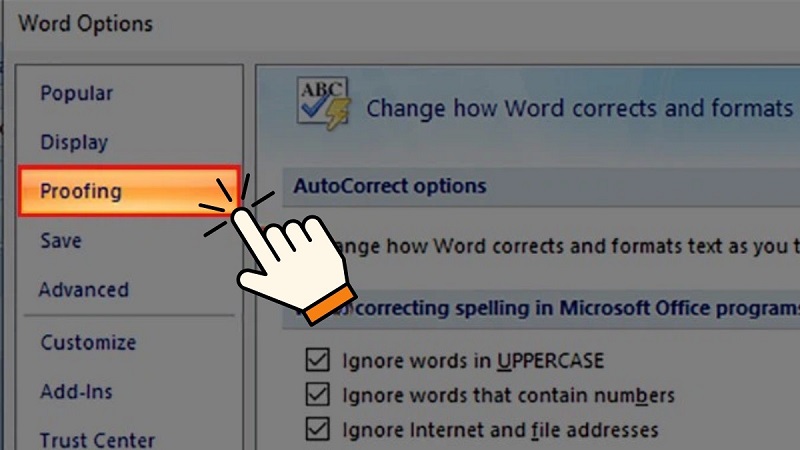
Bước 3: Thực hiện kéo xuống mục When correcting spelling and grammar in Word -> huỷ chọn tất cả những ô có sẵn tại đây. Cuối cùng, các bạn chọn OK để hoàn tất thao tác chỉnh sửa văn bản bị dính chữ trên Word 2003, 2007.
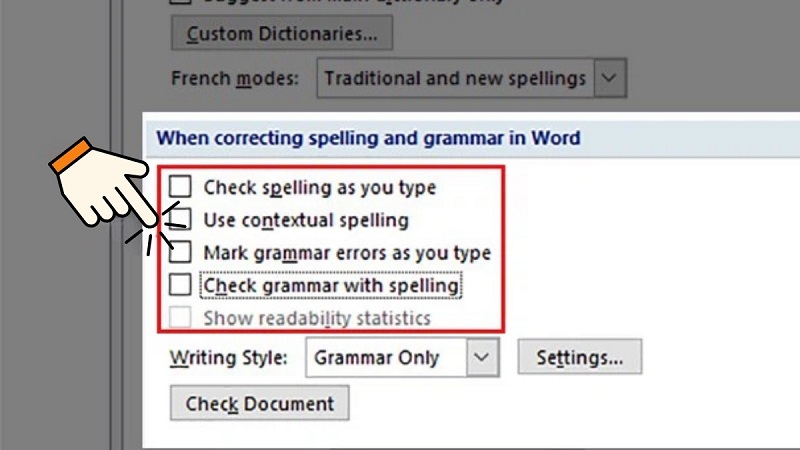
Word 2010, 2013, 2016, 2019
Trường hợp gặp lỗi dính chữ trong Word 2010, 2013, 2016, 2019 trở đi, cách khắc phục lỗi này được thực hiện như sau:
Bước 1: Đầu tiên, các bạn mở tài liệu Word bị dính chữ, nhấn chọn tab File.
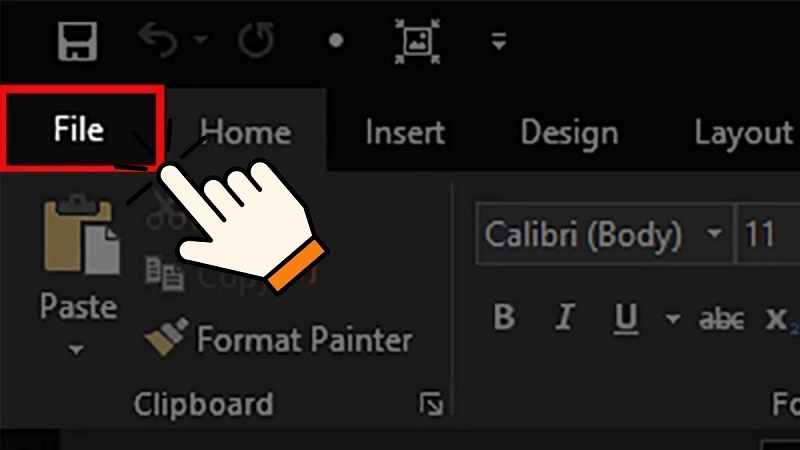
Bước 2: Trong giao diện File, chọn Options.
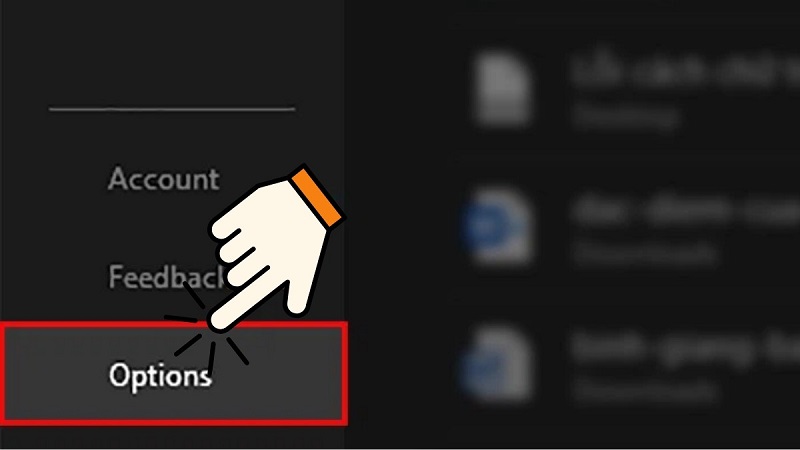
Bước 3: Trong hộp thoại Word Options hiện ra, chọn tab Proofing.
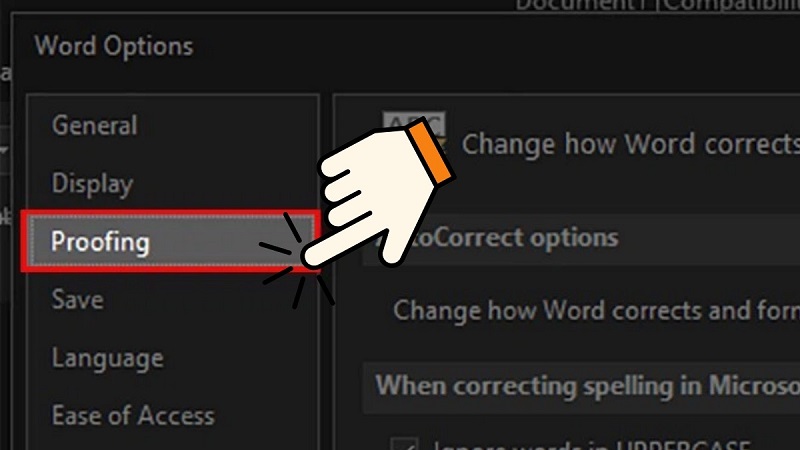
Bước 4: Kéo xuống phần When correcting spelling and grammar in Word, bỏ chọn tất cả các ô trong khu vực này -> nhấn OK để lưu thay đổi.
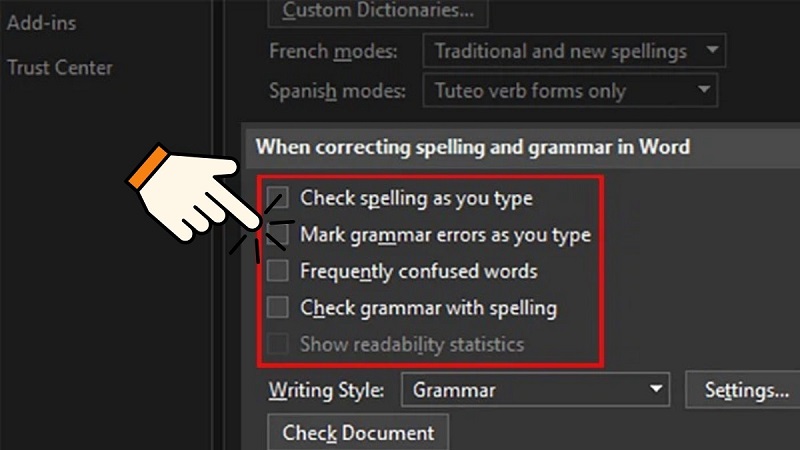
Sử dụng phần mềm
Nếu các phương pháp thủ công không giải quyết được tình trạng dính chữ trong Word, bạn có thể sử dụng một số phần mềm hỗ trợ để khắc phục vấn đề này một cách hiệu quả hơn. Dưới đây là một số phần mềm và công cụ có thể giúp bạn sửa lỗi dính chữ trong Word:
Unikey không chỉ hỗ trợ gõ tiếng Việt mà còn giúp chuyển mã font chữ và loại bỏ lỗi dính chữ. Nếu lỗi dính chữ xảy ra do định dạng font không phù hợp hoặc do lỗi chuyển đổi văn bản từ tệp khác, bạn có thể dùng Unikey để chuyển đổi font một cách dễ dàng.
Một số công cụ trực tuyến và phần mềm như Font-Fix cho phép sửa chữa và phục hồi các lỗi liên quan đến font chữ trong tài liệu Word. Các phần mềm này có thể giúp bạn điều chỉnh và tối ưu font chữ để tránh lỗi hiển thị không mong muốn.
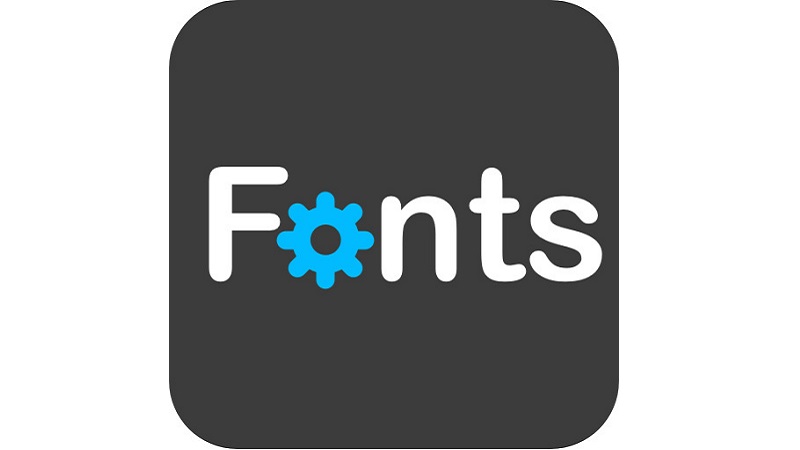
Đối với các vấn đề liên quan đến cài đặt Word hoặc Office, bạn có thể sử dụng Microsoft Fix-It Tool, một công cụ chính thức của Microsoft giúp phát hiện và sửa chữa các lỗi cài đặt, bao gồm các lỗi font hoặc lỗi định dạng.
Nếu tài liệu Word của bạn có nguồn gốc từ tệp PDF và gặp lỗi dính chữ sau khi chuyển đổi, bạn có thể sử dụng các công cụ chuyển đổi PDF sang Word chất lượng cao như Adobe Acrobat Pro hoặc SmallPDF. Các công cụ này đảm bảo chuyển đổi văn bản từ PDF sang Word mà không gây ra lỗi định dạng hoặc dính chữ.
Cách lưu file Word không bị dính chữ
Biết cách lưu file Word mà không bị lỗi dính chữ trong Word là cần thiết để tránh các vấn đề định dạng văn bản và bảo đảm chất lượng tài liệu. Khi văn bản bị dính chữ, bạn phải dành thêm thời gian để chỉnh sửa lại khoảng cách giữa các từ, điều này có thể gây phiền phức và lãng phí thời gian, đặc biệt với các tài liệu dài. Để lưu file Word không bị dính chữ, sau đây là hướng dẫn chi tiết trên các phiên bản cho các bạn nắm được:
Word 2003, 2007
Để tránh tình trạng lỗi dính chữ khi lưu file Word, đặc biệt đối với Word 2007 và 2003, bạn có thể thực hiện các bước sau trên hệ điều hành Windows và MacOS:
Bước 1: Mở tài liệu Word mà bạn đang làm việc, sau đó bấm vào nút Microsoft Office (biểu tượng logo Office ở góc trái trên cùng).

Bước 2: Từ menu, chọn Save As, tại mục Save as type, chọn Word 97-2003 Document (*.doc). Đây là định dạng tương thích với các phiên bản Word cũ và có thể khắc phục vấn đề chữ bị dính.
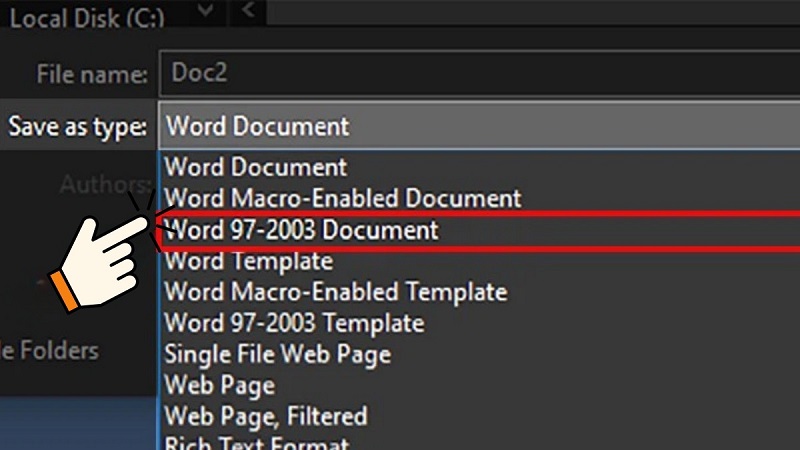
Bước 3: Bấm Save để lưu file, việc chọn định dạng Word 97-2003 Document giúp đảm bảo tính tương thích tốt hơn với các phiên bản Word cũ và khắc phục các lỗi định dạng, đặc biệt là lỗi dính chữ do sự khác biệt giữa các phiên bản Word mới và cũ.
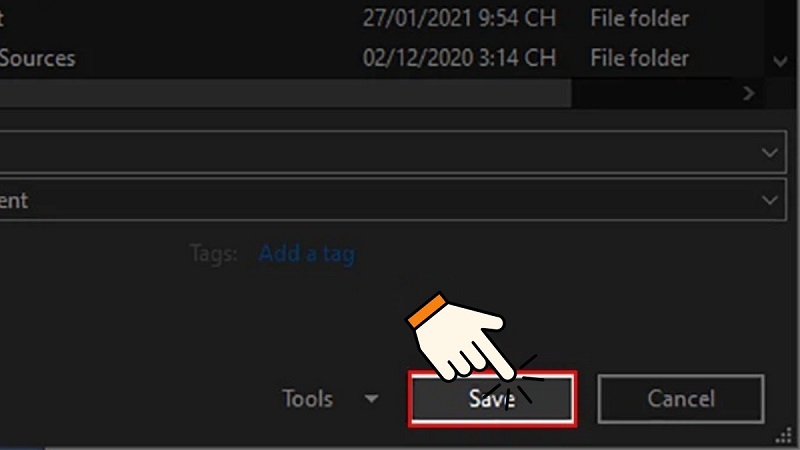
Word 2010, 2013,…
Để tránh tình trạng lỗi dính chữ trong Word trên các phiên bản từ 2010 trở đi, bạn có thể thực hiện các bước sau. Quy trình này chuyển file sang định dạng cũ hơn (Word 97-2003, *.doc), giúp đảm bảo tính tương thích khi mở trên các phiên bản Word khác nhau.
Bước 1: Mở tài liệu Word, sau đó chọn tab File ở góc trên bên trái.
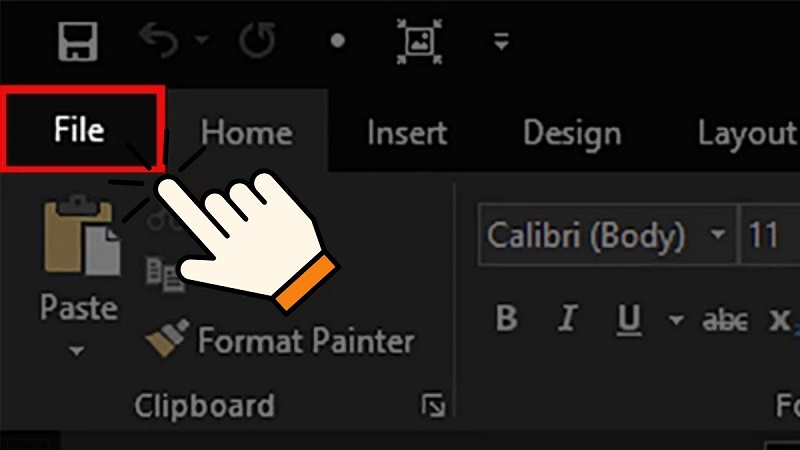
Bước 2: Trong menu, chọn Save As và chọn vị trí lưu file.
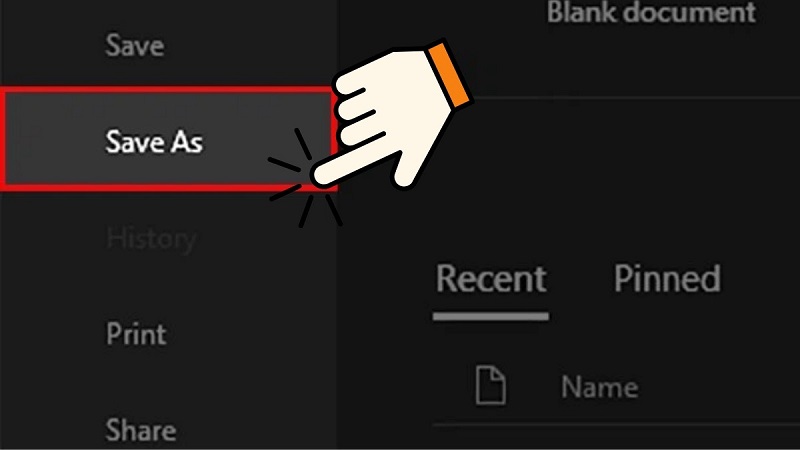
Bước 3: Ở phần Save as type, chọn định dạng ‘Word 97-2003 Document (*.doc)’ để đảm bảo file tương thích với nhiều phiên bản Word. Cuối cùng, nhấn ‘Save’ để hoàn tất.
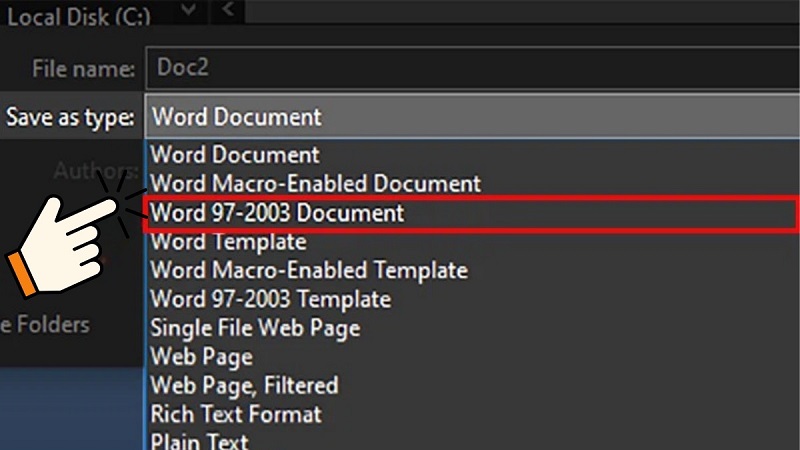
Quy trình lưu file Word này có thể áp dụng cho cả Windows và macOS. Lưu dưới dạng định dạng cũ giúp tránh lỗi dính chữ và đảm bảo tài liệu của bạn có thể mở mà không gặp vấn đề về định dạng trên các phiên bản Word khác nhau.
Những lưu ý để tránh lỗi dính chữ trong Word
Khi làm việc với tài liệu Word, đặc biệt là khi chia sẻ tài liệu hoặc mở trên nhiều phiên bản khác nhau, bạn có thể gặp phải lỗi dính chữ hoặc lỗi định dạng. Dưới đây là một số lưu ý quan trọng giúp tránh tình trạng này:
Sử dụng font chữ phổ biến
Việc chọn font chữ phù hợp là một cách hiệu quả để tránh tình trạng lỗi dính chữ khi chia sẻ hoặc mở tài liệu Word trên các phiên bản khác nhau. Times New Roman, Arial, Calibri là những font chữ thông dụng và có sẵn trên hầu hết các phiên bản Word từ cũ đến mới, trên cả hệ điều hành Windows và macOS. Các font này được hỗ trợ rộng rãi, đảm bảo rằng tài liệu của bạn sẽ hiển thị đúng cách trên mọi thiết bị mà không gặp lỗi dính chữ trong Word.
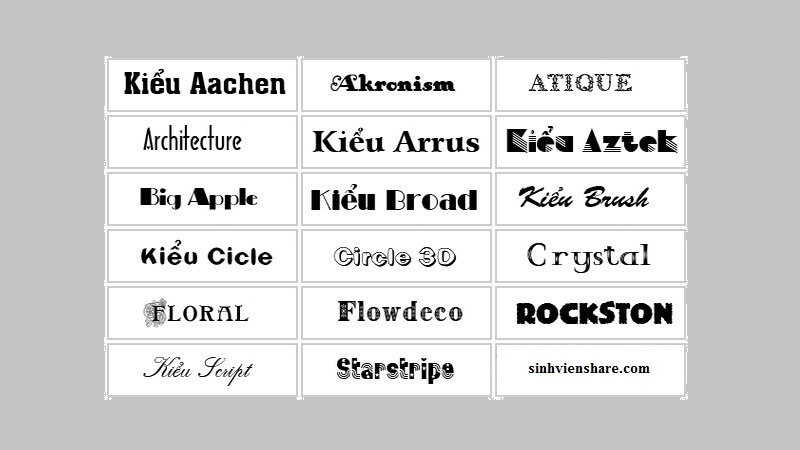
Một số font chữ độc đáo hoặc ít được sử dụng như Comic Sans, Bradley Hand, hay các font được tải từ bên ngoài không phải lúc nào cũng có trên các máy tính khác. Khi tài liệu sử dụng các font này, máy tính không có font sẽ thay thế chúng bằng font mặc định, có thể gây ra lỗi dính chữ hoặc thay đổi định dạng văn bản. Sau khi hoàn thành tài liệu, hãy kiểm tra lại font chữ trên các máy tính hoặc phiên bản Word khác để đảm bảo không gặp lỗi hiển thị.
Lưu file Word ở định dạng tương thích
Lưu file Word đúng định dạng là một cách quan trọng để tránh lỗi dính chữ trong Word. .docx là định dạng tiêu chuẩn cho các phiên bản Word từ 2007 trở đi (bao gồm Word 2010, 2013, 2016, 2019, và 365). Định dạng này có khả năng nén dữ liệu tốt hơn, file nhẹ hơn và ít gặp lỗi. Khi sử dụng định dạng .docx, tài liệu của bạn sẽ tương thích tốt với các thiết bị và phần mềm mới, giảm thiểu lỗi định dạng và dính chữ.
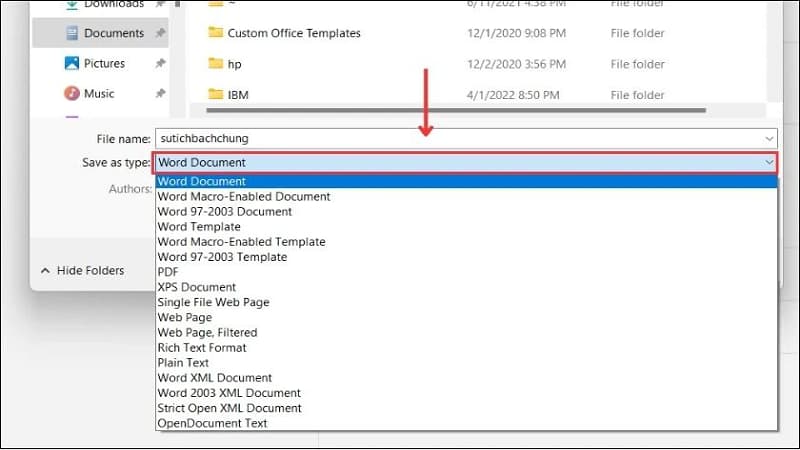
Nếu bạn cần chia sẻ tài liệu với những người đang sử dụng các phiên bản Word cũ hơn (Word 2003 hoặc 2007), bạn nên lưu file dưới định dạng .doc (Word 97-2003 Document). Định dạng này đảm bảo tính tương thích khi mở trên các phiên bản cũ hơn mà không gặp lỗi dính chữ nhưng có thể mất một số tính năng mới của Word.
Nếu bạn không yêu cầu người nhận chỉnh sửa tài liệu và chỉ muốn chia sẻ để xem, lưu tài liệu dưới định dạng PDF là cách tối ưu để tránh hoàn toàn các lỗi dính chữ hoặc lỗi định dạng. PDF giúp bảo toàn mọi định dạng văn bản, hình ảnh và font chữ, đảm bảo tài liệu được mở chính xác trên mọi thiết bị và phần mềm.
Update phiên bản Word mới nhất
Cập nhật Microsoft Word lên phiên bản mới nhất là một trong những cách quan trọng để tránh lỗi dính chữ trong Word. Các phiên bản Word mới thường tương thích tốt hơn với nhiều định dạng văn bản khác nhau, bao gồm các tài liệu cũ và file từ các ứng dụng khác. Bên cạnh đó, việc cập nhật phiên bản Word giúp bạn tiếp cận những tính năng mới nhất, cải thiện hiệu suất làm việc và bảo mật tốt hơn. Đặc biệt giúp bảo vệ tài liệu và thông tin của bạn tránh khỏi các mối đe dọa an ninh mạng.
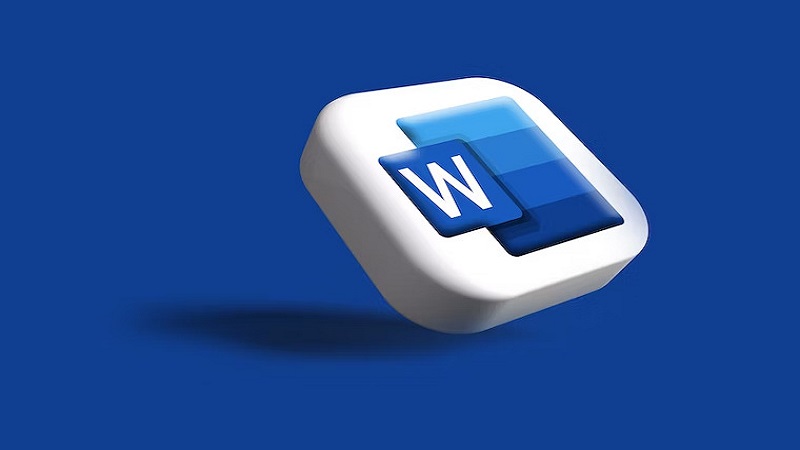
Tạm Kết
Bài viết trên, chúng tôi đã hướng dẫn cách khắc phục lỗi dính chữ trong Word trên các phiên bản từ 2003, 2007, 2010,… Hy vọng hướng dẫn trên giúp các bạn làm việc trên Word hiệu quả, tránh lỗi dính chữ mất thời gian sửa lại. Hãy cùng theo dõi fanpage Hoàng Hà Mobile, kênh Youtube Hoàng Hà Channel để không bỏ lỡ thông tin hữu ích nhé!
XEM THÊM: